* Tento příspěvek je součástí Život iPhoneNewsletter Tip dne. Přihlásit se. *
Apple Maps historicky zobrazovaly oblasti pomalého nebo zastaveného provozu, ale nyní také podporují crowdsourcovaný provoz, měření rychlosti a hlášení incidentů. Ať už jste řidič nebo spolujezdec, ukážeme vám, jak tyto nové funkce využít!
Příbuzný: Jak se vyhnout zpoplatněným silnicím na Apple a Google Maps na iPhone
Proč si tento tip zamilujete
- Dostaňte se tam bezpečně tím, že budete dávat pozor na nebezpečí na silnici, a pomozte ostatním tím, že je nahlásíte v Apple Maps.
- Funkce handsfree znamená, že nemusíte sundávat ruce z volantu.
Hlásit dopravní nehody pomocí Siri za jízdy
Bezpečnost je klíčová a Apple zdůrazňuje důležitost používání Siri jako handsfree při řízení. K nahlášení dopravní nehody pomocí Siri nemusíte mít otevřenou aplikaci Apple Maps! Pokud chcete vidět další tipy pro Apple Mapy a Siri, podívejte se na naše bezplatné Tip dne zpravodaj. Pokud s Apple Maps začínáte, můžete se také naučit jak uložit a sdílet polohu na vašem iPhone.
Chcete-li varovat ostatní řidiče, stačí provést jedno z níže uvedených prohlášení a odeslat hlášení a Apple Maps přidá upozornění na incident ve vaší aktuální poloze.
- Chcete-li nahlásit nehodu, řekněme "Hej Siri, nahlas nehodu."
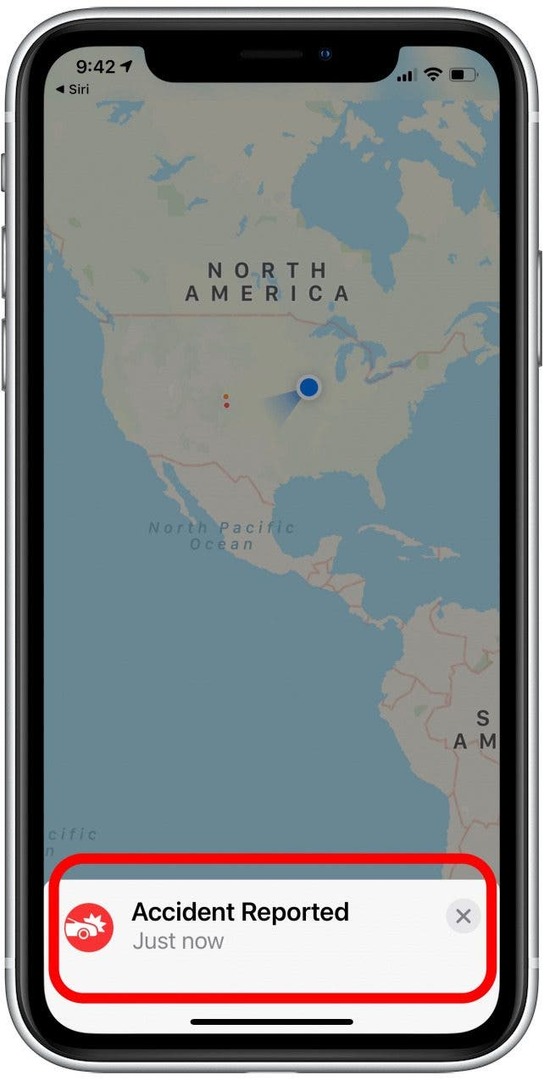
- Chcete-li nahlásit dopravní nebezpečí, řekněte něco jako "Hej Siri, něco je na cestě" nebo "Hej Siri, nahlas nebezpečí."
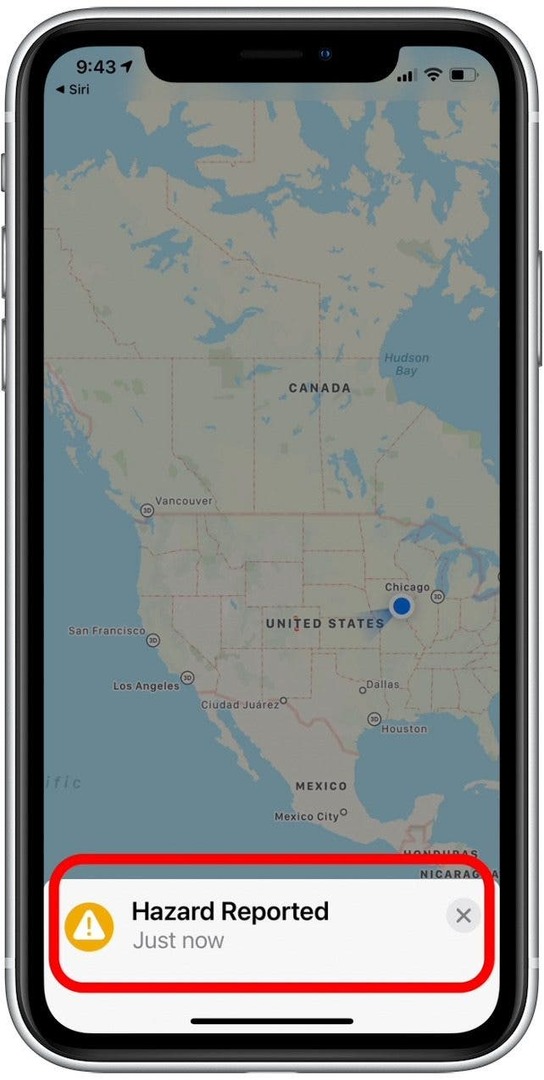
- Chcete-li nahlásit aktivní měření rychlosti, řekněme "Hej, Siri, nahlas rychlostní test" nebo "Hej Siri, nahlas kontrolu rychlosti."
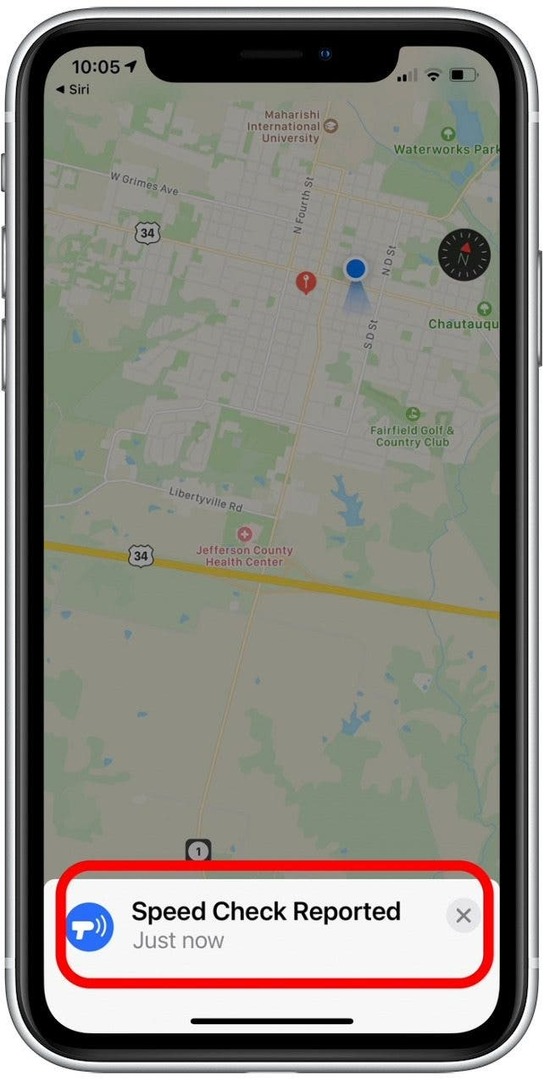
- Pokud vaše formulace není dostatečně jasná, Siri nemusí vědět, jak klasifikovat vaši žádost o hlášení. Například když řeknu "Hej Siri, před námi je zátarasa," Siri mě žádá, abych objasnil, zda se jedná o nehodu, nebezpečí nebo kontrolu rychlosti.
- Pro upřesnění vaší zprávy řekněte "nehoda,""nebezpečí," nebo "měření rychlosti" a Siri přidá vaši zprávu do Apple Maps (cestující mohou také klepnout na jednu z níže uvedených možností).
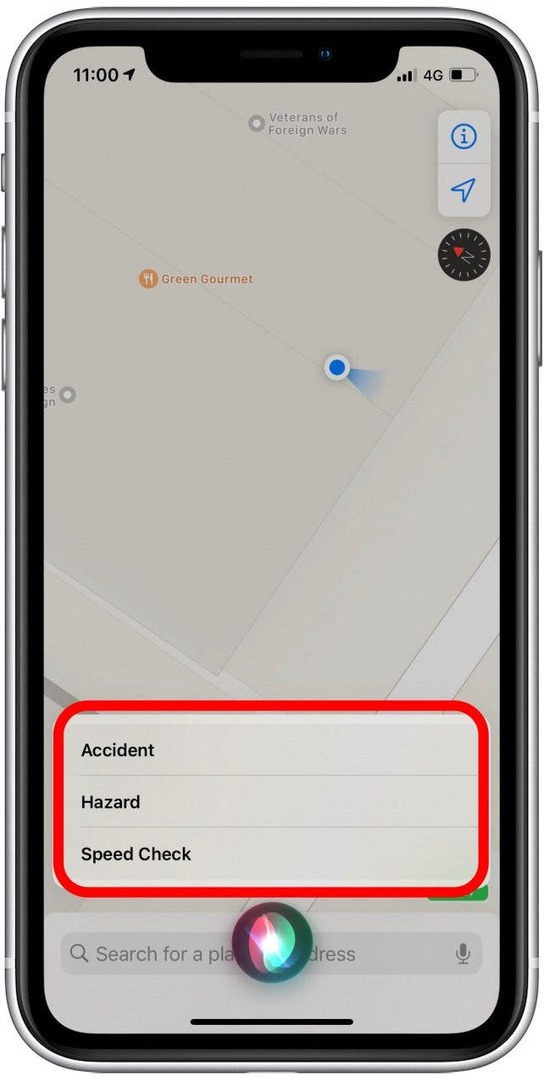
- Pokud jste připojeni k Apple CarPlay, máte také možnost klepnout na Ikona hlášení na displeji CarPlay (nezapomeňte, že dotykové možnosti by měli z bezpečnostních důvodů provádět pouze cestující).
Hlásit dopravní nehody při použití podrobných tras
Abychom dále zdůraznili důležitost bezpečnosti, rádi bychom poznamenali, že tato možnost je doporučena pouze pro cestující, protože zahrnuje používání dotykových gest a pokynů na obrazovce. Pro ty, kteří používají podrobné pokyny, Apple velmi usnadňuje nahlášení incidentu, aniž by museli opustit trasu.
- Klepněte na Šíp na kartě trasy ve spodní části obrazovky.
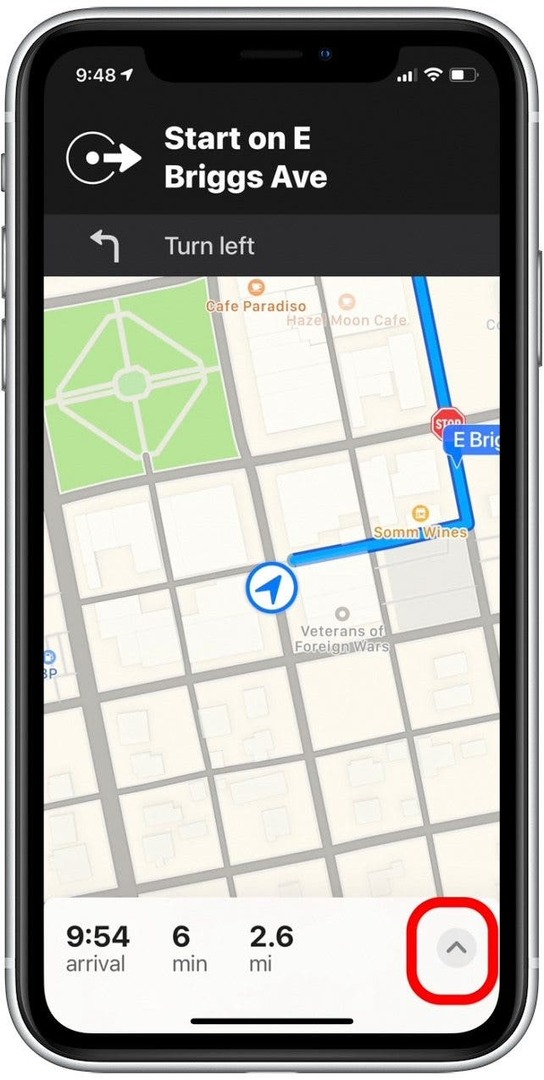
- Klepněte Zpráva upozornit řidiče na problém.
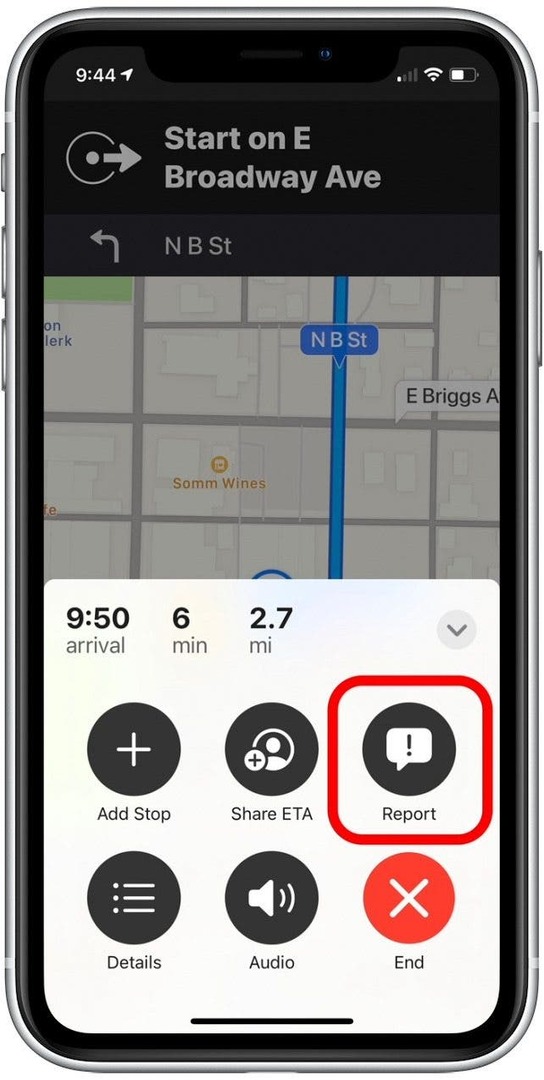
- Klepněte na jeden z Nehoda, Nebezpečí, nebo Ikony kontroly rychlosti níže k nahlášení.
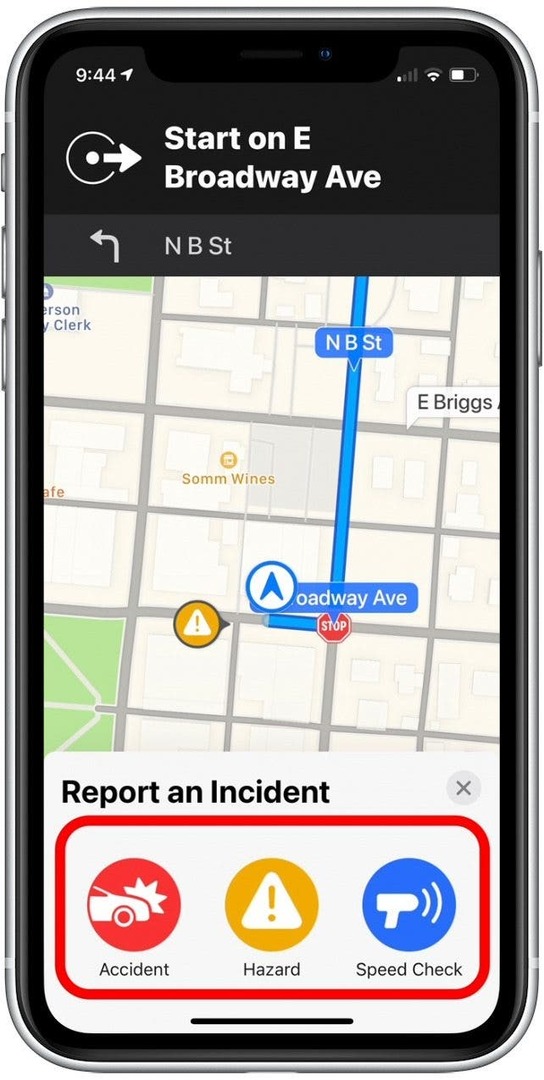
Je to tak jednoduché! Nyní, když Apple umožňuje uživatelům hromadné hlášení dopravních incidentů, by uživatelé iPhonů (včetně uživatelů CarPlay) měli mít možnost bezpečnějšího a informovanějšího cestování.
Podrobnosti o autorovi

Podrobnosti o autorovi
Ashleigh Page je Feature Writer pro iPhone Life. Má zkušenosti s počítačovou vědou a kreativním psaním a miluje prolínání technických a kreativních aspektů. Je zaníceným technologickým nadšencem, zbožňuje produkty Apple a drží krok s nejnovějšími inovacemi. Když nepracuje, Ashleigh se často setkává s vymýšlením rozmarných (a někdy nesmyslných) povídek, turistikou a hraním volejbalu na písku.